Как удалить книги из ebook reader
Хочу сегодня представить Вам приложение на андроид смартфоны под названием eBoox. В нём успешно соединен яркий внешний вид, который можно настроить под себя и удобство, как при поиске и добавлении новых книг, так и во время самого их чтения. Программа полностью бесплатная, абсолютно без рекламы, а управление осуществляется всего парой движений.
Бесплатные книги и отсутствие рекламы в eBoox
После установки приложения на Ваш смартфон откроется главный экран, а также всплывающее уведомление с вопросом о том, начать ли поиск книг в разделе «Загрузки» на андроид. В случае если у Вас там имеются подходящие файлы, то нажимайте «Да».
Далее станет доступным главный экран где Вас ожидает небольшой подарок в виде пяти книг. К сожалению, не могу точно сказать будут у Вас в списке такие же или eBoox предоставляет их в рандомном порядке каждому пользователю. Одна из них точно будет присутствовать у каждого, ведь это короткая инструкция по эксплуатации, а вернее о том, как загружать новые книги в приложение.
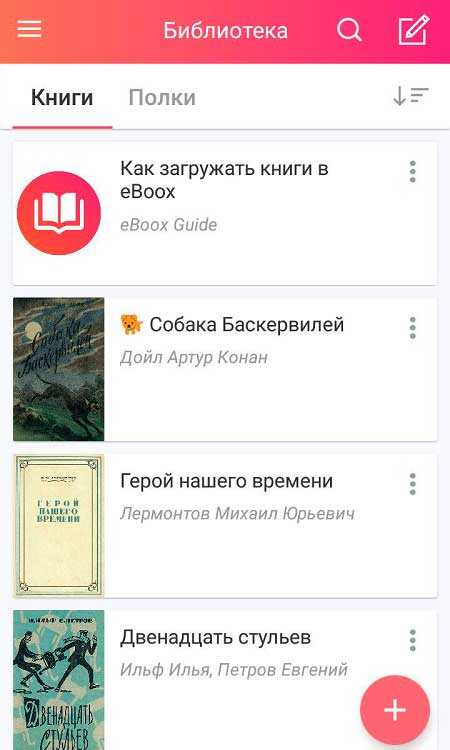
В левом выпадающем меню расположены следующие пункты:
- Библиотека — здесь будут отображаться все Ваши добавленные книги
- Каталог книг — предоставляется пара онлайн-сервисов с которых быстро можно скачать новые файлы
- Настройки — здесь присутствует только одна функция, а именно вход в Google аккаунт для синхронизации данных
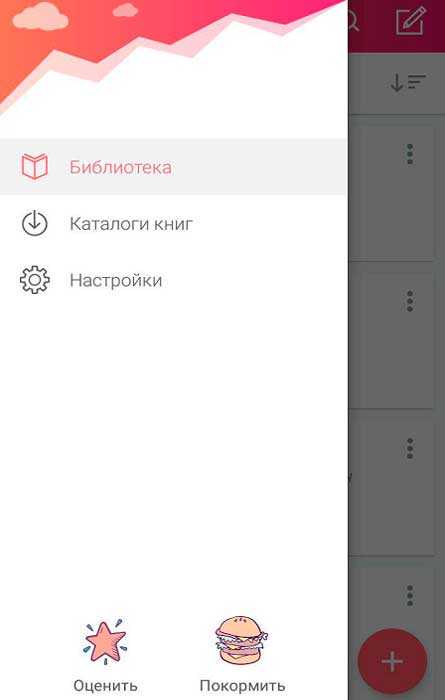
Ночной режим, милый дизайн и ничего лишнего в eBoox
Главное меню приложения поделено на две категории:
- Книги — общий список всех добавленных в приложение книг
- Полки — здесь можно удобно и красочно разбить все файлы на так называемые «полки»
Для этого необходимо нажать на знак плюс в правом нижнем углу, придумать и ввести название новой полки, а после этого перейти в раздел «Книги» и возле нужного названия нажать на три точки.
При этом действии появляется новое всплывающее меню где книгу можно удалить из приложения, изменить её название или переместить на выбранную полку используя команду «На полку».
А сейчас давайте приступим к чтению первой книги и разберёмся во всех возможностях eBoox.
Нажав на интересующий Вас экземпляр откроете новое окно с приятным глазу фоном. Если Вы нажмёте на экран один раз, то появится внутреннее меню, которое обычно скрыто и во время чтения абсолютно не будет мешать. В верхней части отображается название книги, кнопка назад и иконка лупы, которая отвечает за поиск по тексту.

В правом нижнем углу функциональная клавиша отвечает за создание закладки на нужной странице, а кнопка рядом с ней вызовет дополнительное меню, которое разделено на три части:
- Оглавление — здесь находится список разделов книги
- Закладки — все отмеченные страницы будут попадать именно сюда
- Цитаты — выделив определенный текст в книге у Вас есть возможность его или просто скопировать, или сохранить, как цитату. Кстати, к каждой из них можно добавить комментарий или поделиться с друзьями используя социальные сети и мессенджеры
В левом нижнем углу находятся настройки чтения и управления приложением.
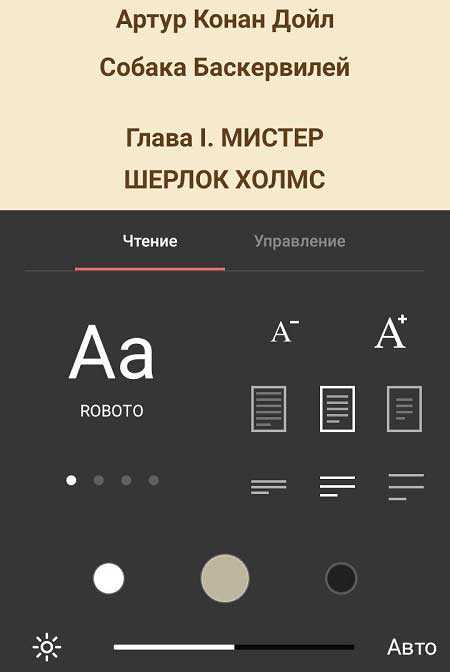
В пункте «Чтение» можно изменить следующие вещи:
- Шрифт и размер текста
- Выравнивание
- Цвет фона и яркость
А вот возможности «Управления»:
- Изменение метода переключения страниц
- Включение функции «Листать кнопками громкости»
- Перенос слов
- Настройки автоповорота
Совсем забыл сказать. В левом выпадающем меню главного экрана в самом низу есть еще две возможности. Это оценка приложения в Play Market и кнопка «Покормить». Последняя отвечает за добровольные пожертвования разработчикам в качестве благодарности за полное отсутствие какой-либо рекламы и платной PRO версии.
Для этого необходимо перейти в меню «Библиотека», найти нужное произведение и долгим тапом (нажать на книгу и удерживать) вызвать меню, в котором нужно выбрать пункт «Удалить».
Как удалить книгу из программы Cool Reader?
Короткое нажатие на книге из списка откроет ее. Книга откроется на том месте, в котором вы отложили ее чтение. Длинным нажатием можно вызвать контекстное меню со следующими пунктами: перейти к папке с этой книгой в файловой системе, удалить книгу из списка последних, полностью удалить книгу, открыть книгу.
Как удалить книгу из приложения Литрес?
Как удалить книгу из раздела Мои книги?
- В разделе «Мои книги» выберите подраздел «Мои»;
- Нажмите на значок «•••» над обложкой нужной книги;
- В появившемся меню выберите пункт «Убрать в архив».
Как удалить скачанные файлы на планшете?
Удалять загрузки очень легко. Необходимо открыть папку «Загрузки». Тут выделяем файл (один или несколько — зависит от вас), который нужно удалить. Если это несколько файлов, то их нужно выделить, зажав клавишу Ctrl.
Как удалить скачанные файлы?
Чтобы удалить загруженные программы и файлы
- Щелкните кнопку Пуск, выделите пункт Настройка и щелкните Панель управления.
- Правой кнопкой мыши щелкните значок Configuration Manager, затем щелкните Открыть.
- Откройте вкладку Дополнительно.
- В окне Папка временной загрузки щелкните Удалить файлы, затем щелкните Да.
Как скачать книгу с компьютера на Pocketbook?
Как скачать книгу на электронную книгу Pocketbook по кабелю?
- открыть вкладку «Настройки» в книге;
- выбрать пункт «Режим USB» и вкладку «Связь с ПК»;
- подтвердить выбор нажатием центральной кнопки.
Как обновить прошивку на Pocketbook 626?
Как загружать книги в ридер?
Как добавить книгу в Список?
- Перейдите на страницу нужной вам книги;
- Справа от кнопки «Отметить прочитанной» нажмите на значок «•••»;
- Затем в меню «Добавить в мои списки» отметьте галочкой список, в который будет добавлена книга;
Как удалить учетную запись в Литрес?
Как удалить плей книги с андроида?
Как удалить приложения, установленные вами:
Как удалить скачанные книги на айфоне?
Как удалить книгу из iBooks на iPhone
- Перейдите в книжную полку
- Нажмите на пункт «Выбрать»
- Прикоснитесь к книге, которую хотите удалить
- Нажмите «Удалить»
- Удалите из коллекции или загрузку
Как связаться с Литрес?
Попробуйте найти ответ на свой вопрос в информационном разделе ниже или свяжитесь с нашей службой поддержки одним из удобных для вас способов:
Устройства iOS предоставляют приложение iBooks для всех пользователей iOS, которые любят читать. С помощью этого встроенного приложения iBooks вы можете легко загружать или покупать книги и PDF-файлы прямо на ваш iPhone или iPad. Но когда вы загрузили слишком много книг, вам может быть трудно быстро найти книгу, которую вы хотите прочитать.
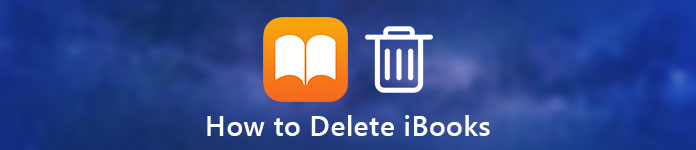
Если вы хотите легко найти книгу или просто освободить место на вашем iPhone или iPad, вы можете удалить некоторые готовые книги из iBooks или удалить закладки из Safari. Здесь возникает вопрос, как удалить книги из iBooks? Как удалить закладки на устройствах iOS. В этой статье мы покажем вам несколько простых способов удаления книг в iBooks и удаления закладок.
Часть 1 Удалить книги из iBooks на iPhone
Вы можете не знать, как удалить книги из iBooks на вашем iPhone или удалить книги с iPad. Способ сделать такую работу на самом деле очень прост. Чтобы узнать, как удалять книги в iBooks на вашем iPhone напрямую, вы можете выполнить следующие подробные шаги. Если вы хотите удалить книги с iPad, вы также можете использовать этот способ для этого.
Шаг 1 , Разблокируйте iPhone или iPad и откройте приложение iBooks.
Шаг 2 , Внизу экрана вы можете увидеть опцию «Мои книги». Теперь вам нужно нажать на него.
Шаг 3 , Находясь на экране «Мои книги», вы видите кнопку «Выбрать», которая находится в верхнем правом углу экрана. Просто нажмите на него.
Шаг 4 . Теперь вы можете выбрать книги, которые хотите удалить, а затем нажать кнопку «Удалить». Когда вы нажмете «Удалить», вам будет предложено два варианта: «Удалить» и «Удалить эту копию».

Если вы выберете «Удалить» с двумя вышеуказанными параметрами, удаляемые книги будут скрыты и больше не будут доступны в вашем приложении iBooks. Если вы хотите прочитать эти книги, вы можете перейти к приобретенной опции, чтобы загрузить их снова. И если вы выберете Удалить эту копию, книги, которые вы выберете для удаления, будут удалены с устройства, но все равно останутся в вашем iCloud. Вы можете идентифицировать эти книги по значку iCloud.
Часть 2 : Как удалять книги из iBooks с помощью iTunes
Кроме удаления книг из iBooks на вашем iPhone или iPad напрямую, вы также можете удалить их с помощью iTunes. Всем нам известно, что синхронизация книг с iTunes удалит существующие книги на вашем iPhone или iPad. Поэтому, если вы хотите удалить все книги или выбранные книги из iBooks, вы можете использовать iTunes. И вы можете выполнить следующие шаги, чтобы узнать, как удалить iBooks с iPad или iPhone.
Шаг 1 , Подключите ваш iPhone или iPad к компьютеру, который уже загрузил iTunes через USB-кабель.
Шаг 2 , Запустите iTunes на вашем компьютере. И ваш компьютер автоматически обнаружит ваше устройство iOS.
Шаг 3 , Когда вы увидите, что ваше устройство iOS отображается в iTunes, нажмите кнопку «Устройство» и выберите «Книги» в левом списке.
Шаг 4 , Теперь выберите Sync Book. Если вы хотите удалить все книги, вам нужно выбрать Все книги. В противном случае выберите Выбранные книги.
Шаг 5 , Затем убедитесь, что вы сняли флажки со всех книг. Наконец, нажмите Применить, чтобы удалить книги с устройства iOS с помощью iTunes.
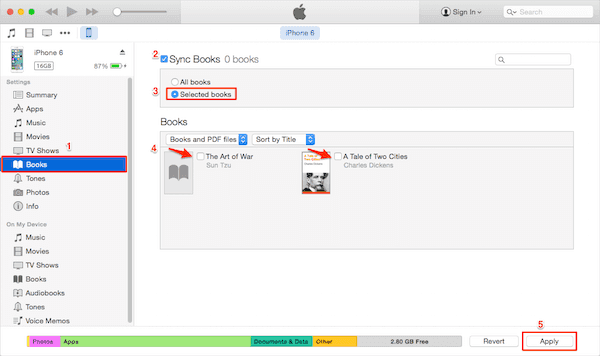
Часть 3 : Как удалить книги с iPhone / iPad / iPod с помощью iPhone Transfer
Вы также можете удалять книги со своих устройств iOS с помощью другого стороннего программного обеспечения. Передача iPhone такое программное обеспечение для передачи, которое может помочь вам управлять вашими файлами iOS. это не просто альтернатива iTunes. Вы можете не только передавать все файлы между устройствами iOS и компьютерами, но и управлять хранилищем своего устройства iOS. Чтобы узнать, как удалять книги в iBooks с iPhone, iPad или iPod, просто выполните следующие шаги.
Прежде всего, загрузите программное обеспечение для переноса книг iPhone на свой компьютер. Затем завершите установку в соответствии с инструкциями, которые она вам дает.
Шаг 2 , Подключите iPhone к компьютеру
Подключите устройство iOS к компьютеру через USB-кабель. Здесь мы берем iPhone в качестве примера.

Шаг 3 , Выбрать книги
После того, как iPhone Transfer распознает ваше устройство iOS, вы сможете увидеть ваши iPhone в интерфейсе. Теперь вы можете выбрать Книги, которые находятся слева от элемента управления.

Шаг 4 , Выберите книги для удаления
Теперь вы можете выбрать книги или PDF-файлы, которые вы хотите удалить. А затем просто удалите их, нажав кнопку Удалить.
Не пропустите: учебник для AirDrop iBooks между iPhone, iPad и Mac
Часть 4 : Как напрямую удалять закладки на iPhone / iPad / iPod
Некоторые пользователи смущены как удалить закладки прямо на iPhone, iPad или iPod. На самом деле, пользователям устройств с iOS очень легко удалить закладку на своем устройстве прямо из Safari. Но нет опции «Выбрать все», чтобы вы могли сразу удалить все ненужные закладки. И вы можете удалить свои нежелательные закладки только одну за другой. Чтобы узнать, как удалять закладки прямо с Safari на ваших устройствах iOS, просто следуйте следующим простым шагам.
Шаг 1 , Запустите Safari на вашем устройстве iOS, а затем нажмите значок закладки, который находится внизу экрана. И тогда вы можете увидеть все ваши закладки и папку, которую вы создали.
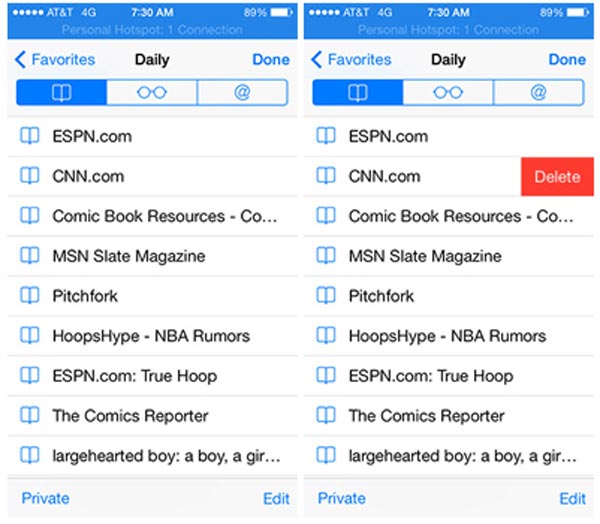
Шаг 2 , Теперь нажмите «Изменить» и нажмите красный значок минус. Тогда вы увидите кнопку Удалить, просто нажмите на нее. Или просто проведите пальцем по закладке, которую вы хотите удалить напрямую, а затем нажмите на кнопку Удалить.
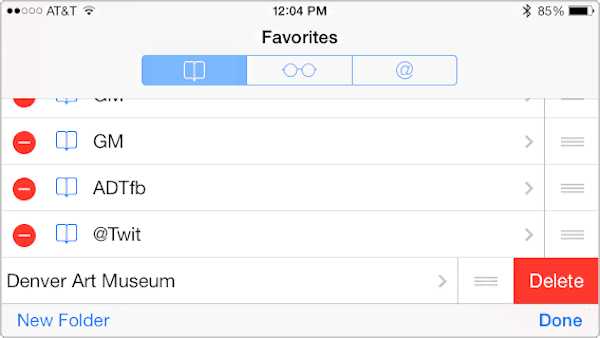
Заключение
В этой статье мы перечислим некоторые методы, которые помогут вам решить проблемы, связанные с удалением книг из iBooks и удалением закладок. Когда вам нужно найти некоторые полезные решения, чтобы избавиться от нежелательных закладок или iBooks, вы можете получить ответ с легкостью. Все способы могут помочь вам легко и профессионально освободить ваше устройство iOS. Если вам понравилась эта статья и вы считаете ее полезной, просто поделитесь ею с друзьями.

Когда любимые книги под рукой. + инструкция, как выгрузить с облака любимые книги

Начнём с того, что я очень люблю читать книги. Ну в особенности художественную, а если по конкретнее любовные романы. Всю свою студенческую жизнь я закупалась книгами в книжных магазинах.

Поверьте, не мало денег я потратила на них. Выбора не было, как ж иначе?!

Но как оказалось, я ошибалась и очень - очень сильно. От подруг с универа узнала, что они читают электронные книги с использованием телефона.

На тот момент у меня был телефон Samsung. И первой из моих программ reader-ов был MoonReader. Как же мне нравилась эта программа своим удобством. Пока эти рекламы не заполонили все мои любимые приложения. И я снесла ее. Но осадок остался не из приятных. Вот ты читаешь книгу и тут, бац, реклама. Удалила, в общем.

Некоторое время спустя, сменив телефон на IPhone, я начала в App Store загружать нужные мне приложения. И тут я вспомнила о reader- приложениях. Не поверите, скачала все, что предлагало App Store. Даже мой любимый MoonReader так испортился, что я без обдумывания удалила его.



При запуске приложения разработчики предлагают бесплатно три книги. Две из них я удалила, оставила лишь Ш. Бронте «Джейн Эйр».
Разработчики приложения обещают нам полную совместимость со всеми форматами книг.
И ещё одна из преимуществ этого приложения, это архивация ZIP форматов. Именно поэтому мне и пришлось удалить предыдущее приложение, я уже даже и не помню его названия. В eBoox все же легко. Все это поддерживается.
Итак, как же нам начать читать книги и откуда они берутся?! Каждому пользователю приложения позволяется несколько выборов, по моему мнению. А по мнению разработчиков один и это использование внутреннего поисковика в электронной библиотеке Litres, где предоставляется большой выбор литературы на любой вкус и цвет за определённую плату. Электронная библиотека. Но я жадное существо и тратить на книгу 300рублей, да и больше денег всего лишь за электронную версию книги не согласна. Одно дело, когда ты можешь взять и пощупать книгу в руках, да и пусть пылится на книжной полке, мне не жалко, другое тратить деньги на книгу, которая может удалиться при смене телефона. Но чем нравится мне Litres,тем что там предоставляется пробная версия книги. Нравится- купи, нет- снеси!
И все же, я остаюсь при своём мнении.
Есть и другой способ скачать с интернета. Сейчас не мало интернет сайтов,предоставляющие эл.книги. Например, Litmir.
Выбираем нужную книгу и указываем путь скачивания наше приложения и ,вуаля, все готово!
Но есть и ещё один способ, это мой любимый способ. Все очень просто. Так как на Iphone внешние загрузки не так легко совершить, то скачать с неизвестных сайтов приложения и книги не просто. Но я предоставляю вам мой способ:
1. Скачиваю книги с торрент- сайтов. Это не сложно.
2. Наверное, у каждого имеется Диск или Облако для хранения фото. Лично мне комфортно, потому что на моем IPhone всего 16 гига памяти, а с таким размером не разгуляешься на долго. Поэтому и выгружаю на Диск. Я использую Яндекс Диск. И так, все скаченные книги с торрент-сайта я выгружаю на Диск, установленный одновременно и на компьютер и на телефон, что оооооочень облегчает жизнь. Не нужно втыкать шнур в комп, а всем известно, какие шнуры IPhone капризны.
3. Теперь при помощи телефона захожу в приложение Диск, выбираю нужную книгу и импортирую в приложение eBoox. И все готово!
Читайте также:


